Snapchat je aplikace pro sociální média, která uživatelům umožňuje sdílet fotografie a videa, známá jako Snaps, se svými přáteli. Ale co když vám chybí Snímek od přítele a přejete si, abyste to viděli znovu? Naštěstí má Snapchat možnost Replay, která vám umožní sledovat snímek ještě jednou.
Pokud jste si někdy přáli, abyste si mohli znovu přehrát fotku nebo video na Snapchatu a získat lepší pohled, máme pro vás řešení. V tomto článku vám ukážeme, jak používat funkci přehrávání Snapchat a zajistit, abyste nikdy nezmeškali okamžik od svých přátel. Ať už jde o vtipnou fotku nebo vzrušující video, snadno zachytíte každý snímek. Podle tohoto podrobného návodu se dozvíte, jak přehrát snímky na Snapchatu.
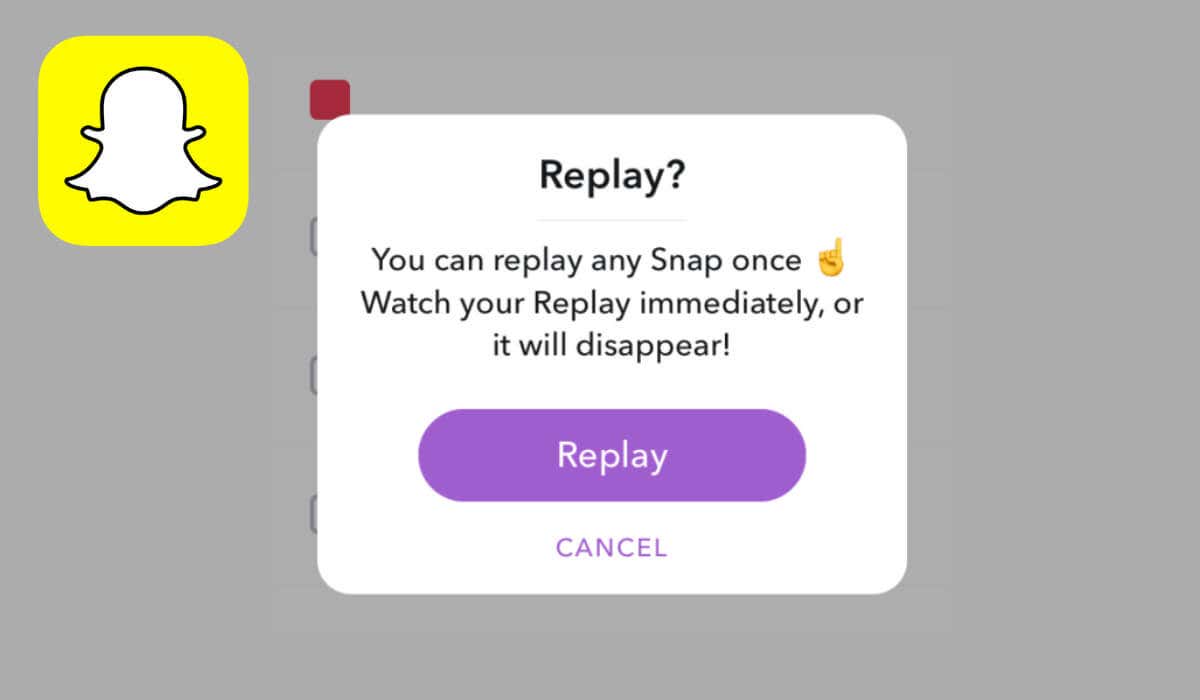
Jak znovu přehrát snímek na Snapchat
Po zobrazení snímků můžete použít funkci Přehrát a zobrazit je podruhé. Chcete-li přehrát Snap na Snapchat, postupujte podle těchto jednoduchých kroků. Pokyny jsou stejné pro uživatele telefonů iPhone a Android.

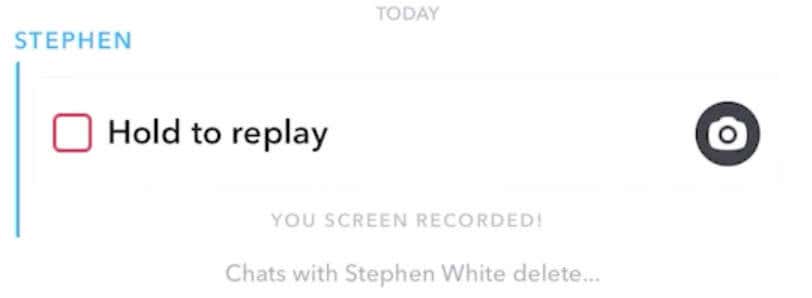
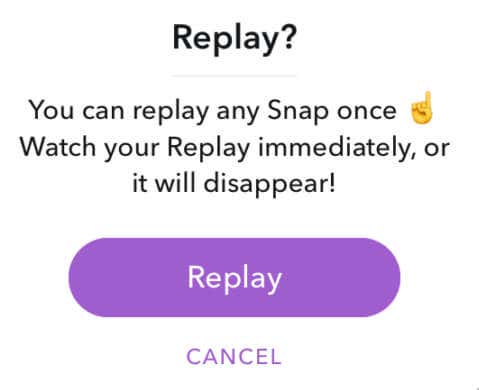
Váš přítel obdrží oznámení, že jste přehráli jeho snímek, bez ohledu na to, zda se jednalo o snímek nebo snímek videa. Po opětovném přehrání snímku jej nelze znovu přehrát..
Můžete přehrát snímek více než jednou?
Bohužel můžete snímek na Snapchatu přehrát pouze jednou. Pořízení snímku obrazovky snímku také není možnost. Pokud vás Snapchat chytí, může to vést k pozastavení nebo zablokování vašeho účtu Snapchat. Pokud přehrajete soukromý snímek, daná osoba bude moci vidět, že jste tak učinili. Pokud však přehrajete veřejný příběh Snapchatu, nebudou o tom informováni.
Až znovu použijete funkci přehrávání k přehrání snímku, nebudete ji moci v budoucnu pro stejný snímek použít. Ujistěte se, že vám při prvním zobrazení neuniknou žádné zásadní detaily. Vždy však můžete své přátele požádat, aby nastavili své snímky bez časového omezení nebo smyčky, což vám umožní prohlížet si je tak dlouho, jak chcete, aniž byste je museli přehrávat znovu.
Jak zobrazit snímek více než dvakrát
Snapchat má přísnou zásadu, že uživatelům neumožňuje přehrát snímky více než jednou. Někteří uživatelé však našli řešení, jak snímky zobrazit vícekrát. Zde je několik metod, které můžete vyzkoušet:
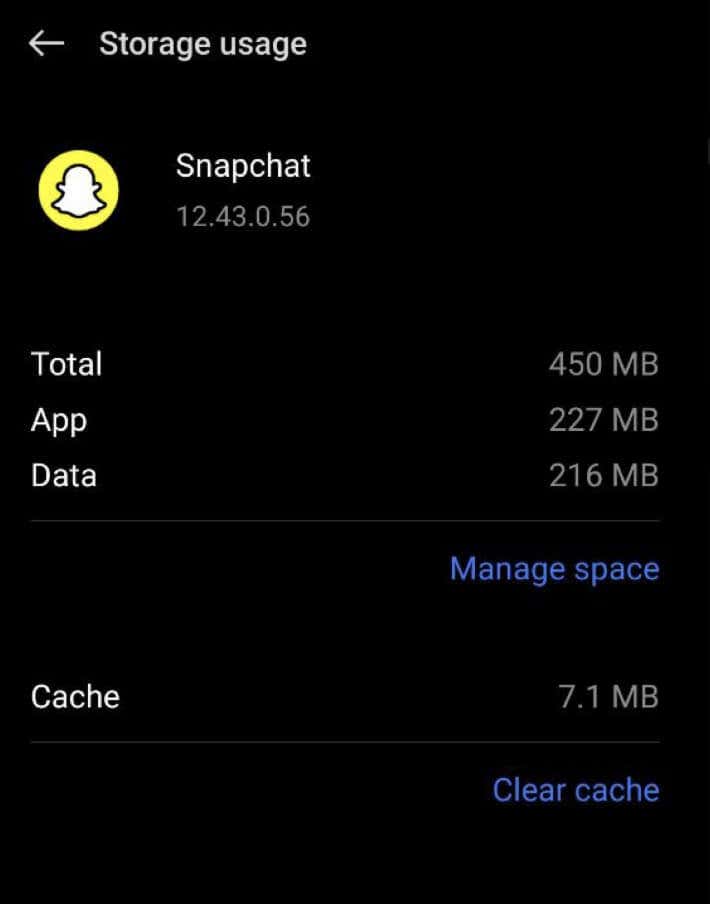
Poznámka: I když mohou být tato řešení lákavá, používání neoficiálních metod nebo upravených aplikací je v rozporu se zásadami Snapchatu a může mít důsledky pro váš účet. Vždy je nejlepší používat funkce Snapchatu tak, jak je zamýšleno, a respektovat jejich podmínky služby, abyste se vyhnuli problémům s vaším účtem..
Jak přestat přicházet o fotky svých přátel
Snapchat umožňoval, aby snímky fotografií zůstaly viditelné pouze 10 sekund a snímky videa bylo možné sledovat jednou, než zmizely. Nyní mohou uživatelé odstranit časový limit u svých fotografií a nastavit videa jako smyčku.
Chcete vidět snímky svých přátel, aniž by vám něco uniklo? Můžete je požádat, aby nastavili své Snapy tak, aby se opakovaly, nebo aby na ně odstranili časový limit, aby vám pomohli. Když si prohlížíte Snap fotografie bez časového omezení nebo Snap videa ve smyčce, můžete jej sledovat, jak dlouho chcete, dokud jej nezavřete klepnutím. Pokud chcete, můžete si to dokonce přehrát.
Chcete-li to provést, řekněte svým přátelům, aby po odeslání fotografie nebo videozáznamu vybrali tlačítko časovačev dolní části svislé nabídky na pravé straně obrazovky.

Tlačítko časovače vypadá jako stopky se znakem nekonečnapro zachycení fotografií a kruhová šipka se znakem nekonečnapro zachycení videa.
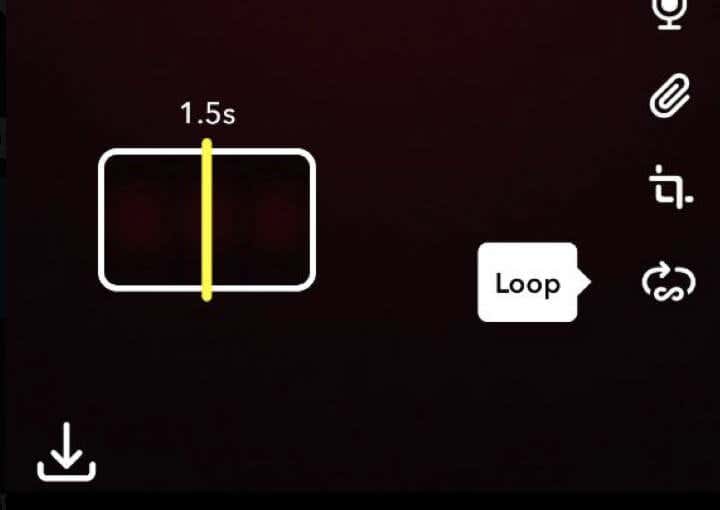
Jakmile toto nastavení nastaví, nebudou mít snímky fotek žádný časový limit a snímky videa se budou automaticky opakovat. Stačí to udělat jednou a bude to výchozí nastavení pro všechny budoucí snímky a videa..